win7重装系统后鼠标失效如何解决?最近有些用户在重装win7系统之后出现了鼠标失效无法使用的问题,使用了不同的方式都没有得到解决,这种一般是设置的问题,接下里小编就来分享一种有效的解决方法,一起来了解看看吧。
解决方法如下
1、首先“重启”电脑。
2、按住键盘的“win”+“r”键,打开“运行”页面,在里面去输入“shutdown -r -t 5”并点击确定。
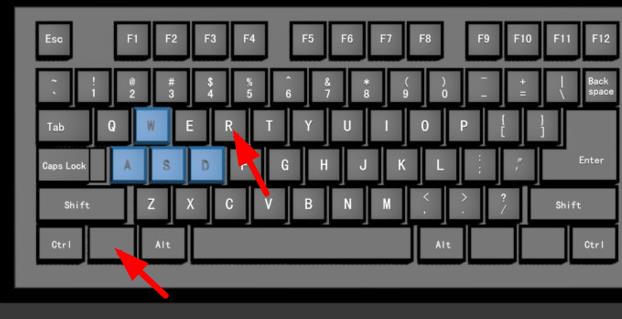
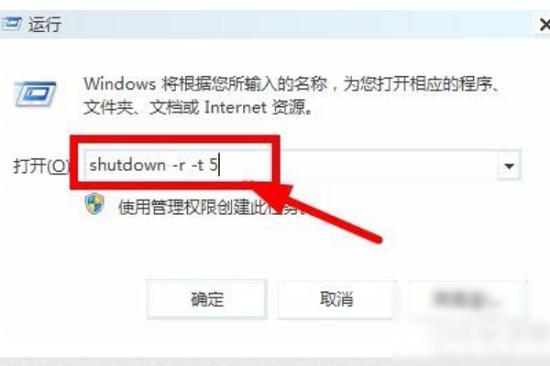
3、当电脑进入启动状态时,按住键盘上的“F8”键位,在“高级启动选项”中选择“带网络安全模式”。
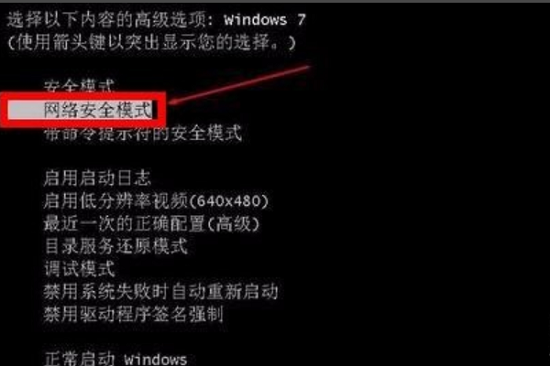
4、在安全模式下,鼠标键盘是能够正常使用的。此时需要在开始菜单中打开“控制面板”。将“查看模式”改为“小图标”。
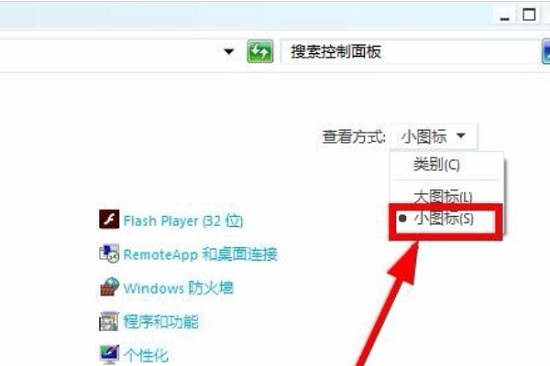
5、找到并点击进入“电源选项”,然后单击“平衡”右侧的“更改计划设置”。
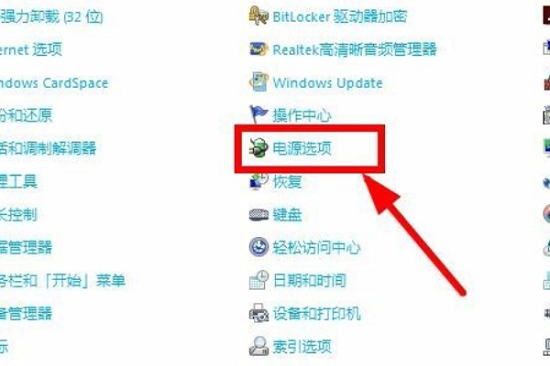
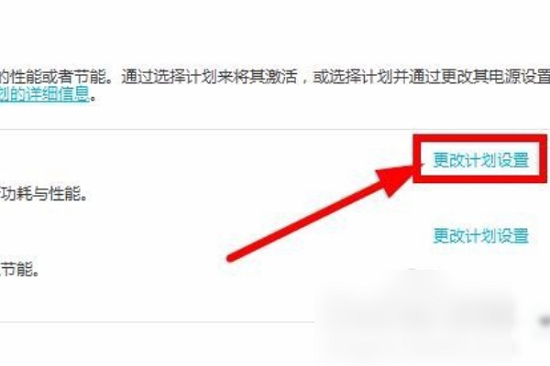
6、输入“编辑计划设置”后,找到并单击下面的“更改高级电源设置”。
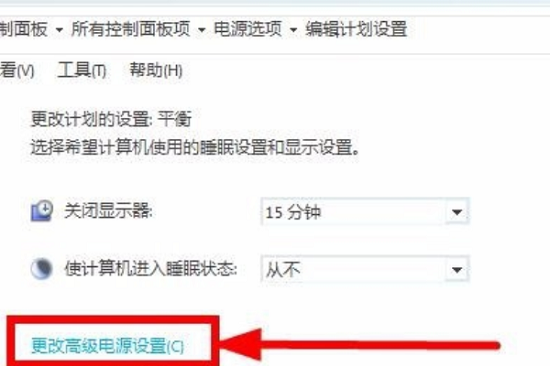
7、弹出高级电源设置对话框后,找到下面的“USB设置”项,然后单击展开,继续展开“USB选择性暂停设置”项,将其下方的状态更改为“已禁用”。
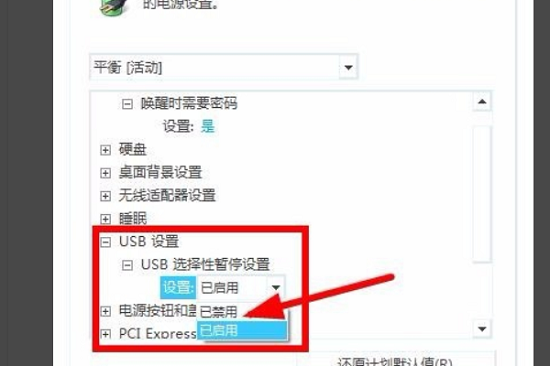
安装完Win7系统后键盘鼠标失灵不能识别怎么办
安装完Win7系统后键盘鼠标失灵不能识别的原因可能是没进入系统的时候USB,这时候还无法实现数据传输的功能,具体解决方法步骤如下:
1、首先打开电脑,长按键盘上的DEL键,就会如下如下界面在界面内找到In Tegrated periphrels选项并选择。
2、进入In Tegrated periphrels选项界面后,在界面内找到Onboard Dev Ice选项并单击进入。
3、在界面内找到USB Keyboard Legacy Support选项再将它后面的字符改为Enable。
4、最后敲击键盘上F10再重启计算机即可解决安装完Win7系统后键盘鼠标失灵不能识别的问题。
重装win7 系统 后 ,鼠标键盘失灵。尝试了所有办法均无效。
一、可能是USB接口的问题,建议你去维修中心更换或修复。
二、可能是USB驱动的问题,可以通过安装和更新USB驱动来解决。
具体的操作方法:
1、首先通过百度搜索找到所使用电脑品牌的官网,下面以thinkpad官网为例。
2、进入官网主界面后,点击该界面的驱动下载。
3、进入驱动下载界面后,根据电脑型号选择机型。
4、接着进入驱动的选择界面,这里面包含电脑的所需驱动。
5、点开鼠标和键盘选项,将驱动下载安装,最后重启电脑就可以了。
相关推荐:
“Something”贴纸 / 手机壳发布:为 iPhone、S22 Ultra 等机型打造,类似 Nothing Phone (1) 的后盖
Win7资源管理器不停的崩溃怎么办?win7资源管理器不停崩溃解决方法
NASA 发布韦伯太空望远镜全彩图像,马斯克发推调侃“像厨房黑色灶台”
Win7设置不休眠但还是黑屏怎么办?Win7设置不休眠还是黑屏解决方法
银保监会加强商业银行互联网贷款业务管理,存量业务过渡期至 2023 年 6 月 30 日
声明:《win7重装系统后鼠标失效如何解决?》一文由排行榜大全(佚名 )网友供稿,版权归原作者本人所有,转载请注明出处。如果您对文章有异议,可在反馈入口提交处理!